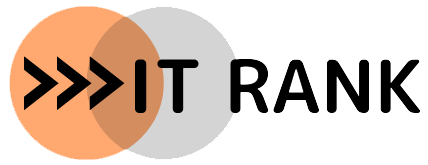Surfsharkのセキュリティ機能は簡単に使えるの?
豊富な機能を備え、価格の安さが魅力でSurfsharkを利用したいけど、セキュリティ機能を使いこなせるか不安な方もいるのではないでしょうか。
Surfsharkは使い方も簡単なので、初めて使う方でも分かりやすく安心して使うことができます。
この記事では、Surfsharkの登録方法や使い方を画像付きで解説していきますので、参考にしてみてください。Surfsharkに登録する前に、Surfsharkを詳しく知りたい方は「Surfsharkの評判と口コミを徹底解説【初心者おすすめ】」を参考にしてみてください。
Surfsharkの登録方法

Surfsharkは、30日間返金保証があるので安心して試すことができます。
Surfsharkの登録は簡単で、4ステップで使い始めることができます。登録手順は下記の通りです。
SurfShark 公式サイトはこちら
- プラン選択
- メールアドレスの入力
- 支払い方法の選択と支払い情報の入力
- パスワード設定
一つずつ解説していきますので、一緒に進めていきましょう。
①プランの選択

Surfshark公式サイトのトップページにある「価格設定」から選択できます。
Surfsharkでは、長期で利用するほど割引率が高く、「Nord VPN」や「Express VPN」よりも安く利用することができます。
セキュリティ機能やプライバシー保護など、VPNとして優れていますので、コスパの良いVPNと言えます。
VPN選びに迷った場合は、30日間返金保証があるのでSurfsharkを試してみることをおすすめします。
料金プランの選択は、こちらから可能です。
30日間返金保証
長期プランを選んでみて、合わなければ解約後に30日間返金保証で返金可能なので気軽に試すことができます。
サブスクリプションを選択

価格設定ページで「開始する」を選択すると、「サブスクリプションを選択する」ページへ移行します。
「レジへ進む」と表示されているプランが、選択しているプランになります。
Surfshark Oneの選択

サブスクリプションを選択し「レジへ進む」を選択すると、Surfshark Oneというオプションの選択ページになります。
Surfshark Oneは、デバイスの保護や情報漏えいから守ります。
- Alert
- 「メールやクレジットカードの情報」「データベースのスキャン」など、個人情報に関する情報漏えい監視し、リアルタイムで通知
- Antivirus
- 「ダウンロード中にファイルをスキャン」「24時間のウイルス対策」など、デバイスを強力なスキャンで、ウイルスやマルウェアから保護
- Search
- 「広告なし」「データ追跡や保存なし」「国別の検索結果」で、完全にプライバシーを保護し検索が可能

Surfshark Oneはオプションなので、デバイスやスマホの保護やセキュリティ面を強固にしたい方は選んでくださいね。
Surfshark Oneも必要な場合は「追加」を選択し、「レジへ進む」を選択。
②メールアドレス入力

メールアドレスを入力します。
Surfsharkのアカウントにもなるので、間違えたりしないように注意してください。
③支払い方法の選択と支払い情報の入力

「メールアドレス入力」と同じページになります。
支払い方法の選択
Surfsharkの支払い方法は、下記の5通りです。
- クレジットカード
- PayPal
- Google Pay
- Amazon Pay
- 暗号通貨
Amazon Payでも支払うことができるため、ギフト券を購入後に登録すればポイントが貯まるので、更にお得になります。
支払い情報の入力
支払い情報の入力は、選択した支払い方法により異なります。
クレジットカードの場合は同ページで入力しますが、その他の支払い方法は決済ページへ移行します。
より匿名性を高めたい場合は、暗号通貨での支払いがおすすめです。
今回は、PayPalで支払いをしました。
Surfsharkの使い方

実際にSurfsharkをインストールして、パソコンとスマホで機能の使い方を詳しく解説していきます。
インストール方法から画像付きで使い方を詳しく解説していきますので、分からない方は参考にしてださい。
インストールと使い方:PC編
ソフトウェアのダウンロードは、マイアカウントの「アプリと拡張機能」から可能です。
VPNを使用したいデバイスに合わせたアプリをダウンロードしてください。
インストールするところから、画像付きで解説していきます。
PCでの使い方:インストール
ログインできない場合の対処方法
正しいメールアドレスとパスワードでログインできない場合があります。
その際は、下記の手順で再インストールすることでログインできます。

ゴミ箱マークの「Remove」を選択してアンイストール
再度、インストール手順で再インストールをしてログインしてみてください。
PCでの使い方:接続方法

経由するサーバーを選択しない場合は、ホーム画面の右側「クイックコネクト」を選択
自動で最適なサーバーを選択してくれます。

サーバーを選びたい場合は、左側のロケーション一覧から探すか、接続したい国を検索に入力する
サーバーが表示されるので、使用したいサーバーを選択すると接続
インストールと使い方:スマホ編
マイアカウントの「アプリと拡張機能」にある、AndroidもしくはiOSを選択するとQRコードが表示されます。
QRコードをバーコードリーダーで読み込むと、アプリストアからダウンロード可能です。
アプリストアから検索してダウンロードすることも可能ですが、偽アプリなどに引っ掛からないためにもマイアカウントからQRコードを読み込む方が安全です。
スマホでの使い方:インストール
スマホでの使い方:接続方法

Surfsharkのアプリはシンプルで使いやすいのが特徴です。
Surfsharkセキュリティ機能の使い方
Surfsharkのセキュリティ機能は、左端メニューの「設定」の「VPN設定」から確認することができます。
Surfsharkのセキュリティは多くありますが、主に5つの機能があります。
- CleanWeb
- Kill Sweitch
- LAN上では見えない
- ロウテイティングIP
- MultiHop
CleanWebの使い方
CleanWebは、VPNに接続されているときに広告やトラッカー、マルウェアをブロックします。- 左メニューの「設定」を選択
(スマホは右下) - 「CleanWeb」をON
Kill Sweitchの使い方
Kill Sweitchは、VPNの接続が切れた際にインターネットを遮断し、情報漏えいを防げるのでフリーWi-Fiを利用する方におすすめです。- 左メニューの「設定」を選択
(スマホはホーム画面で「∨」をタップ) - 「Kill Sweitch」をON
LAN上では見えないの使い方
LAN上では見えないは、ローカルエリアネットワークに接続されているデバイスが表示されず接続できなくなります。- 左メニューの「設定」を選択
(スマホは右下) - 「LAN上では見えない」をON
(スマホは「詳細設定」→「LAN上では見えない」をタップ)
ロウテイティングIPの使い方
ロウテイティングIPは、VPNの場所はそのままに一定時間が過ぎると自動的にIPアドレスを変更してくれます。- 左メニューの「設定」を選択
(スマホは右下) - 「ロウテイティングIP」をON
(スマホは「詳細設定」→「ロウテイティングIP」をタップ)
MultiHopの使い方
MultiHopは、2ヶ国国を経由して接続します。 2ヶ国を経由することで、更にプライバシー保護とセキュリティを高めることが可能です。- ホーム画面で「MultiHop」でロケーションを選択
(スマホは「ロケーション」→「MultiHop」でロケーションを選択

その他にも、Bypasser(バイパサー)でVPNを経由するサイトやアプリを選ぶことも可能です。
特に銀行アプリやクレジットカード情報を入力する必要があるサイトでは、VPNを使うことをおすすめします。
Surfsharkの速度計測
Surfsharkは、ストリーミング専用やゲーム専用サーバーはありません。
VPN接続なしと比較をして、どれほどの通信速度や安定性を発揮できるのか実際に計測しました。
計測結果
| 下り/上り(Mbps) | 通常(VPN接続なし) | PC | スマホ |
| 1回目 | 74 / 93 | 97 / 73 | 74 / 70 |
| 2回目 | 77 / 93 | 86 / 78 | 66 / 63 |
| 3回目 | 78 / 100 | 79 / 76 | 83 / 75 |
| 平均 | 76.3 / 95.3 | 87.3 / 75.6 | 74.3 / 69.3 |
VPNに接続しても、大幅に通信速度が遅くなることはなく、安定した速度のためストレスを感じることなく使えそうです。
上記の3回以外にも何度か計測しましたが、VPN接続なしと比較しても劣ることはなく、ダウンロードも安定していたので動画視聴でも快適に使えます。
動画視聴の目安
| 解像度 | 速度の目安 |
| 4K | 20Mbps |
| フルHD | 5Mbps |
| HD | 2.5Mbps |
Surfsharkで視聴できる動画配信サービス
Surfsharkにストリーミング専用サーバーはありませんが、メジャーな動画配信サービスに対応しています。以前は、Huluの日本版は視聴不可でしたが、現在は視聴できるよになり日々改善されているようです。
上記の動画配信サービスの全てでSurfsharkを試しましたが、カクつきや遅延などがほとんどなく、快適に動画視聴することができました。
今、使っているVPNで日本版の動画が視聴できない方、遅延やカクつきでスムーズ視聴できない方は、一度試してみてはいかがでしょうか。
Surfsharkの登録方法と使い方を徹底解説:まとめ
今回は、Surfsharkの登録方法と使い方について画像付きで詳しく解説しました。
セキュリティ機能が多く、プライバシー保護に優れているSurfsharkですが、主要な動画配信サービスに対応しているのが特徴です。パソコン・スマホでも使い方が分かりやすく価格も安いため、初めてVPNを使う方にもおすすめです。
Surfsharkの使い方が分からない方や、利用してみたい方は参考にしてみてください。